Ko vidite napako »Uporabniški račun je bil zaklenjen« v sistemu Windows 10 ali 11, to pomeni, da je vaš račun zaklenil skrbnik zaradi nedejavnosti ali kakšnega drugega razloga. To se običajno zgodi, ko se poskušate prijaviti po daljšem času. To napako lahko odpravite na več načinov. Najprej se lahko poskusite prijaviti z drugim uporabniškim računom. Če to ne deluje, lahko poskusite ponastaviti geslo. Če se še vedno ne morete prijaviti, se lahko obrnete na skrbnika, da odklene vaš račun. Če ste skrbnik, lahko račun odklenete tako, da obiščete nadzorno ploščo in kliknete »Uporabniški računi«. Od tam lahko izberete račun in kliknete »Odkleni«.
Ko odjemalski računalnik večkrat vnese napačno geslo, Uporabniški račun je bil zaklenjen napaka se pojavi na krmilniku domene z ID-jem dogodka 4740. Ta članek vam bo pomagal vzpostaviti odjemalski računalnik nazaj v splet, tako da ga bo uporabnik lahko še naprej uporabljal brez težav. Tudi če se ta napaka prikaže nepravilno, lahko sledite istim nasvetom in trikom, da odpravite težavo.

Odpravite napako »Uporabniški račun je bil zaklenjen« v sistemu Windows 11/10.
Popraviti Uporabniški račun je bil zaklenjen napaka v sistemu Windows 11/10, upoštevajte te nasvete in trike:
- Uporabite stanje zaklepanja računa
- Za več informacij glejte Pregledovalnik dogodkov.
- Spremenite nastavitev časovne omejitve zaklepanja računa
- Spremenite prag zaklepanja računa
Če želite izvedeti več o teh rešitvah, nadaljujte z branjem.
1] Uporabite stanje zaklepanja računa
Status blokade računa je brezplačna aplikacija, ki vam bo pomagala ugotoviti natančen razlog, zakaj je bil uporabnik v danem trenutku zaklenjen. Ne glede na to, ali se je to zgodilo zaradi večkratnega vnosa napačnega gesla ali česa drugega, vzrok lahko najdete s pomočjo te aplikacije. Najboljše je, da ga je izdelal Microsoft in ga lahko prenesete s microsoft.com . Ko jo prenesete in namestite, odprite aplikacijo. Nato izberite uporabniški račun in na istem zaslonu poiščite razlog.
2] Poiščite več podrobnosti z uporabo pregledovalnika dogodkov.
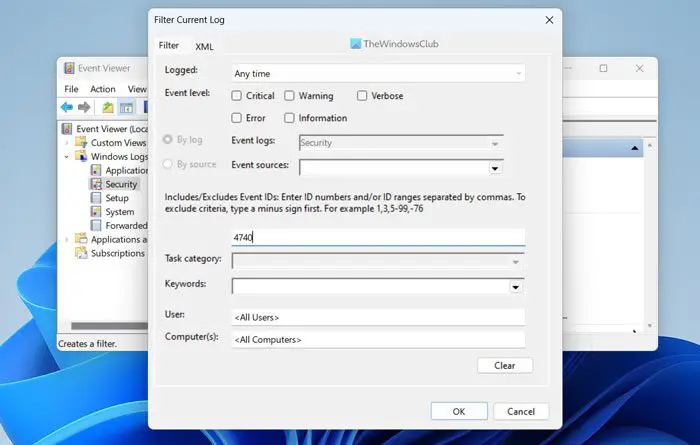
Vgrajeni pregledovalnik dogodkov je eden najboljših pripomočkov, ki vam pokaže vse o vašem računalniku. Če ga želite uporabiti, sledite tem korakom:
- Iskanje Pregledovalnik dogodkov v iskalnem polju v opravilni vrstici.
- Kliknite posamezen rezultat iskanja.
- Razširi Journal Windows razdelek.
- Izberite Varnost meni.
- Kliknite na Filtriraj trenutni dnevnik možnost.
- vstopi 4740 in kliknite na GLOBA gumb.
Prikazal bo vse dogodke, označene z ID dogodka 4740. Klikniti morate na vsak dnevnik dogodkov in preveriti, zakaj se je pojavil.
Opomba: To ni rešitev, ampak pomaga najti vzrok napake.
3] Spremenite nastavitev časovne omejitve zaklepanja računa.
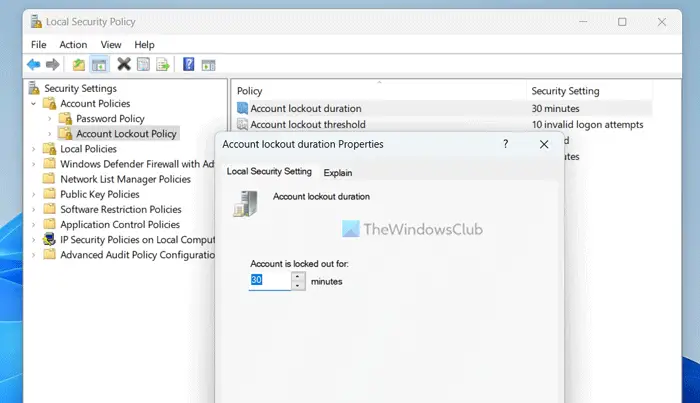
Če želite spremeniti nastavitev časovne omejitve zaklepanja računa v sistemu Windows 11/10, sledite tem korakom:
- Iskanje lokalno varnostno politiko in kliknite na rezultat iskanja.
- Razširi Politika računa možnost.
- Izberite Politika zaklepanja računa meni.
- Dvakrat kliknite na Trajanje zaklepanja računa parameter.
- Izberite čas, ki vam je všeč.
- Pritisnite GLOBA gumb.
Ta rešitev vam bo pomagala obnoviti zaklenjen račun po času, ki ste ga izbrali prej.
4] Spremenite prag prepovedi računa
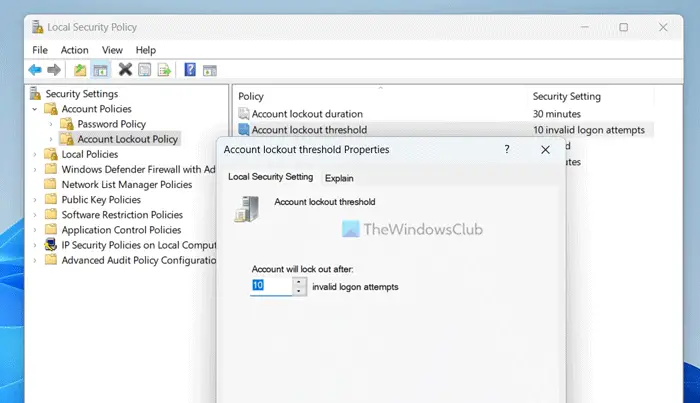
Spremenite lahko število poskusov, ki jih želite dovoliti, preden je račun prepovedan. Privzeta vrednost je 10. Lahko pa jo povečate ali zmanjšate glede na vaše zahteve. Za to, odprto lokalno varnostno politiko ploščo tako, da sledite enakim korakom kot zgoraj in naredite naslednje:
- Dvakrat kliknite na Prag zaklepanja računa parameter.
- Vnesite številko, ki vam je všeč.
- Pritisnite GLOBA gumb.
Preberite: Kako omejiti poskuse prijave v Windows
Kako odkleniti zaklenjen računalnik z operacijskim sistemom Windows 11?
Na splošno velja, da če je vaš računalnik z operacijskim sistemom Windows 11 zaklenjen, lahko preprosto pritisnete gumb Enter, vnesete svoje geslo in znova pritisnete gumb Enter. Ne glede na to, ali uporabljate PIN ali geslo, je postopek za oba enak. Enako metodo lahko uporabite za lokalne račune in Microsoftove račune.
pretvori besedo v jpg windows 10
Kako popraviti zaklenjen račun Windows?
Če je skrbnik zaklenil vaš uporabniški račun, ga brez skrbniških pravic ne boste mogli odkleniti. Če imate skrbniške pravice, lahko odprete lokalno varnostno politiko in prilagodite nastavitve, da obnovite svoj uporabniški račun. Ne glede na to, ali uporabljate Windows 11 ali katero koli drugo različico, je postopek enak.
To je vse! Upam, da je to pomagalo.
Preberite: Zaostrite politiko gesel za prijavo v sistem Windows in politiko zaklepanja računa.




![Našli smo napake v nastavitvah zgodovine datotek [Popravljeno]](https://prankmike.com/img/file-history/BA/we-found-errors-in-your-file-history-settings-fixed-1.png)










